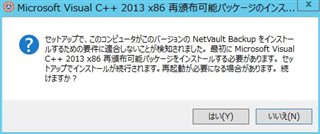>>NetVault Backupのアップグレード作業
※NetVault Backupのアップグレード(バージョンアップ)は、
インストールと同じようにインストールファイルを実行するだけです。
インストールを実行したマシンに、すでにNetVaultがインストールされていれば、
アップグレード処理が実行されます。
※NetVaultサーバからアップグレードしてください
NetVaultサーバのアップグレード後に、NetVaultクライアントをアップグレードします。
| (1) | ダウンロードしたインストールファイルを、 NetVaultサーバの任意の場所に配置します。 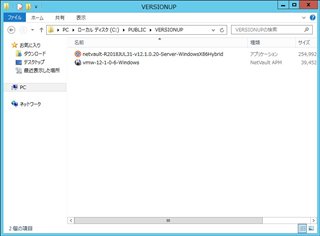 |
| (2) | 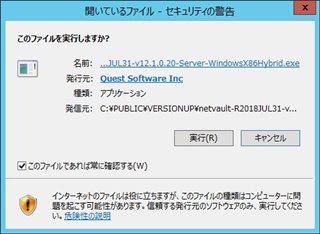 実行をクリックします |
| (3) |  OKをクリックします |
| (4) |
|
| (5) | ※エクスプローラの陰に隠れている場合があります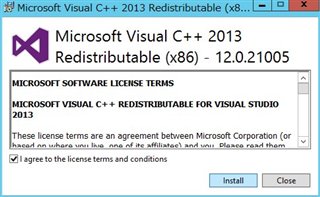 Installをクリックします |
| (6) | ※エクスプローラの陰に隠れている場合があります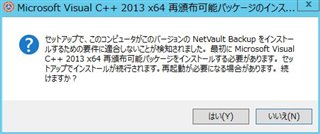 はいをクリックします |
| (7) | ※エクスプローラの陰に隠れている場合があります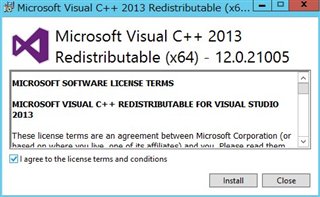 Installをクリックします。 |
| (8) | 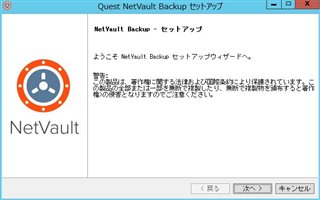 次へをクリックします |
| (9) |  同意しますをチェックして次へをクリックします |
| (10) | 以前のバージョンのNetVaultがインストールされていることを 検出するとインストールではなくアップグレードになります  次へをクリックします。 |
| (11) | 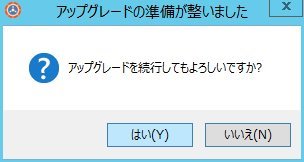 はいをクリックすると、アップグレード処理が行われます。 |
| (12) |  完了したら終了をクリックします |
これでアップグレードが終了しました。
>>アップグレード後の作業
以前のNetVault 10 WEBコンソールを開いていたブラウザにキャッシュが残っていると
NetVault12 WEBコンソールを表示したときに、一部表示がおかしくなる場合があります。
この対策として、NetVault 12 初回起動時にキャッシュクリアを行ってください。
| (1) | NetVault WebUIアイコンをクリックします。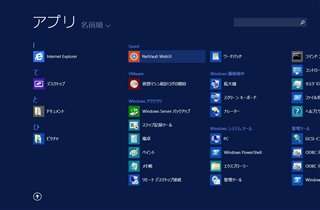 |
| (2) | 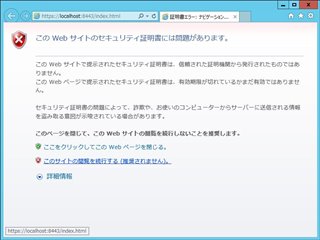 |
| (3) | NetVault12.1のWEBコンソールのログイン画面になります。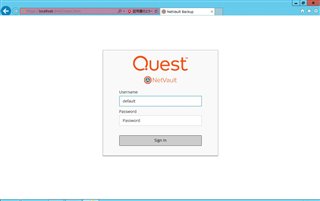 defaultユーザでログインします。 |
| (4) | ダッシュボード画面で、右上の工具アイコンメニューから Clear NetVault Cacheを選択します 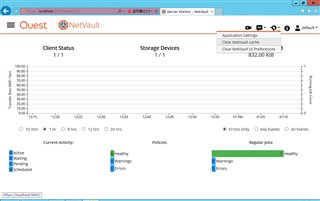 |
| (5) | 確認ダイアログでOKを選択します。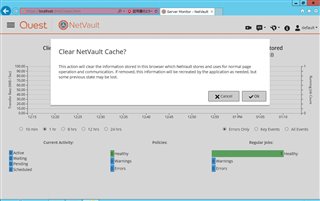 |
| (6) | 英語UIから日本語UIに切り替えるため、 右上のENアイコンメニュからJapaneseを選択します 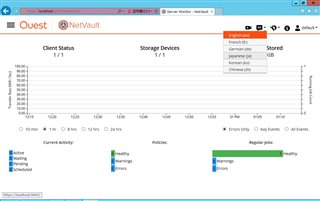 日本語に切り替わります |
| (7) | 右上の工具アイコンからアプリケーションの設定を選択し ナビゲーションドロワを自動的に非表示のチェックを外します。 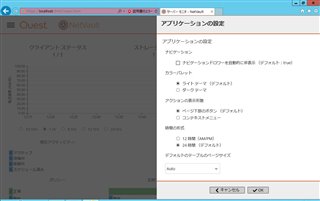 |
| (8) | 左側にメニューが固定されます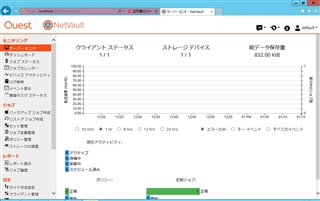 |